説明機能仕様ダウンロード画像使い方
ハードディスクのデータを復元できないように消去することができるデータ抹消ツール
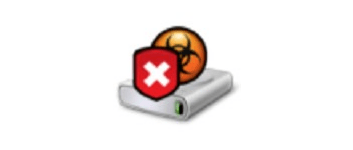
ハードディスク全体またはパーティションのデータを安全に消去することができる、Windows 向けのデータ抹消ツール。ファイル復元ソフトなどでデータを復元できないようにすべてのデータを消去できます。
Macrorit Data Wiper の概要
Macrorit Data Wiper は、ハードドライブのデータを復元できないように消去できるデータ抹消ツールです。
Macrorit Data Wiper の機能
Macrorit Data Wiper の主な機能です。
| 機能 | 概要 |
|---|---|
| メイン機能 | データ抹消 |
| 機能詳細 | ・ディスク全体またはパーティションのデータを消去する ・ごみ箱のデータを消去する ・6 つの中から好みのデータ消去アルゴリズムを選択できます |
機密データを完全かつ永久に消去できます
Macrorit Data Wiper は、ハードディスク全体やパーティションのデータを復元できないように抹消することができるデータ消去アプリケーションです。
かんたんな操作で、HDD または SSD 上の非システムディスクのすべてのパーティションのデータを完全かつ永久にワイプすることができます。
ごみ箱のファイルを消去することもできます
Macrorit Data Wiper を使用すると、米国国防総省指令 5220.22-M (DoD 5220.22-M)を含む 6 つのデータ消去アルゴリズムを使用して、ハードディスク上のデータを抹消できます。
ハードディスク全体だけでなく、ごみ箱のファイルも安全に消去することができますが、無料版ではファイル数は 5 個まで、サイズは 100 MB までに制限されています。
既存のデータを安全に消去することができるディスクワイプツール
Macrorit Data Wiper は、ハードディスクドライブ全体または選択したパーティションのデータを安全に消去することができる便利なアプリケーションです。ハードディスク上の機密データを消したり、ハードディスクを売却したり、他人に譲ったりする場合にこのアプリは役に立ちます。
機能
- ディスク全体またはパーティションを完全にワイプ
- 機密データを不可逆的に消去
- 政府標準のワイプ方法
- 高速ドライブワイプ機能で時間を節約
- システム リソースをほとんど占有しない
- Windows XP 以降の OS をサポート
無料版で制限されている機能:
- ごみ箱の削除はファイルサイズ 100 MB / ファイル数 5 個まで
- システムディスク以外のディスクを消去可能
- 空き領域のワイプはできません
仕様
価格:無料
動作環境:Windows XP|Vista|7|8|8.1|10|11
メーカー:Macrorit
使用言語:日本語ほかマルチ言語
最終更新日:
3か月前 (2024/04/19)
ダウンロード数:278
ダウンロード
使い方
インストール
1.インストール方法
- セットアップウィザードが開始したら[次へ]をクリックします。
- インストール先を確認して[インストール]をクリックします。
- インストールが完了しました。[完了]をクリックしてセットアップウィザードを閉じます。
基本的な使い方
1. ごみ箱を消去する
- 「消去する対象を選択」で「ごみ箱」を選択します。
- 「消去方法を選択」から、データ抹消に使用するアルゴリズムを選択します。
- [今すぐ消去]ボタンをクリックすると消去が開始します。
2.ディスクを消去する
- 「消去する対象を選択」で「ドライブまたはディスク全体」を選択します。
- 下のリストから消去したいドライブ(またはパーティション)を選択します。
- 「消去方法を選択」から、データ抹消に使用するアルゴリズムを選択します。
- [今すぐ消去]ボタンをクリックすると消去が開始します。
- 消去の確認画面が表示されます。指示に従って[スタート]ボタンをクリックすると消去が開始します。
- 消去が開始すると、進行状況が表示されます。


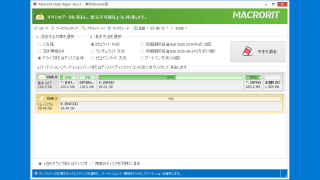
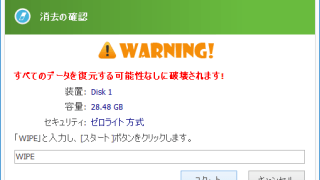
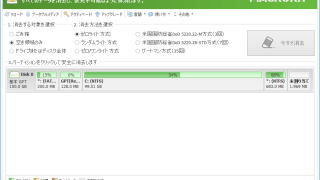
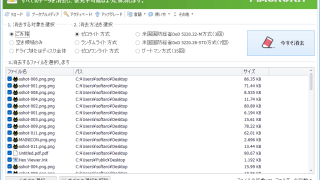
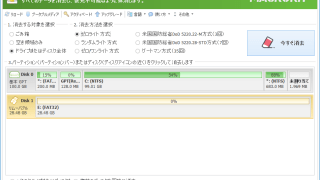
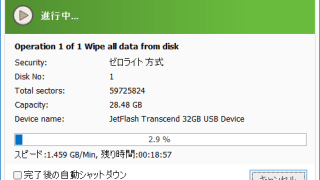
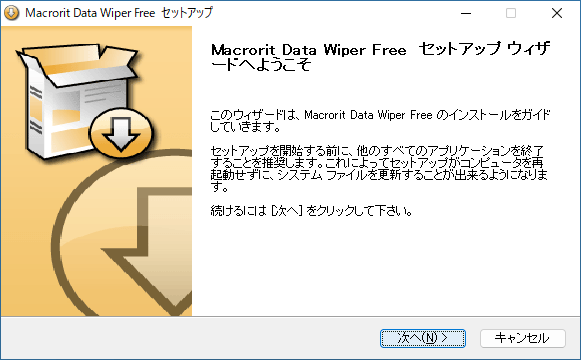
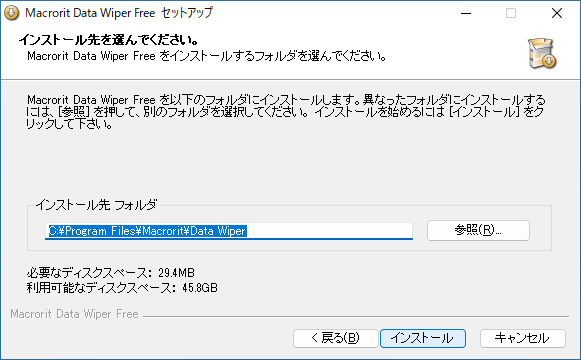
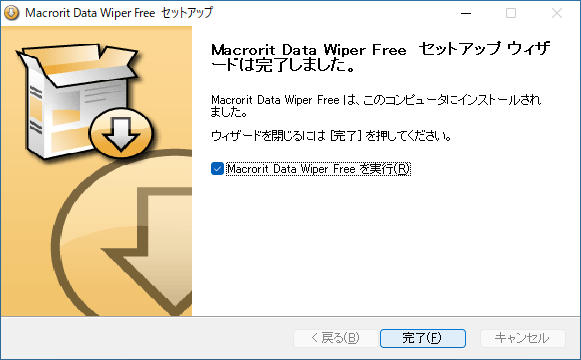
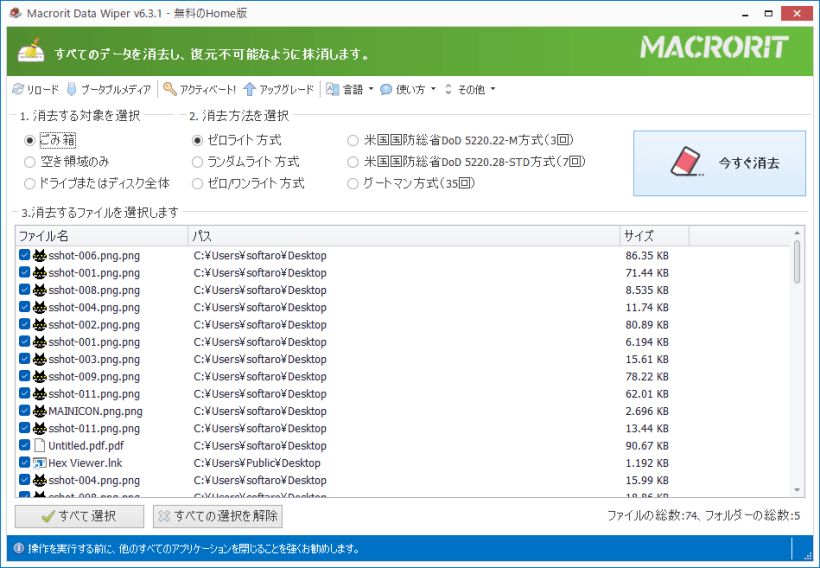
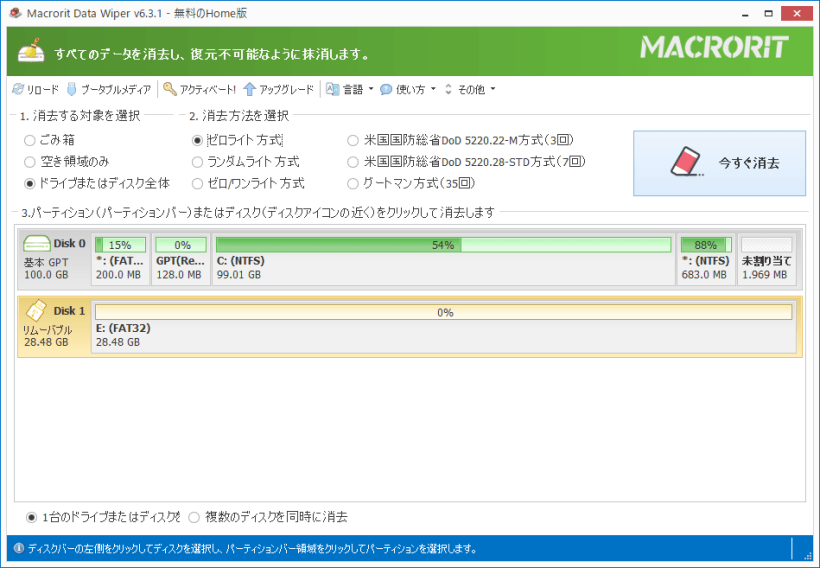
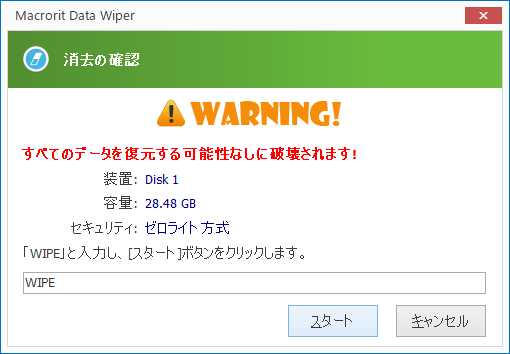

Macrorit Data Wiper は、どなたでも無料で使用できます。